Prova som du kanske, det finns helt enkelt inga undvikande gånger när din dator saktar ner. Den troliga skyldige är många fall är ditt systemminne sträckt till sin gräns. Om du är på en Mac och vill hålla närmare flikar på din nuvarande minnesanvändning, finns det Memory Diag.
Gratis för "en begränsad tid" i Mac App Store, ger Memory Diag en grafisk representation av din nuvarande minnesanvändning, spotlights alla appar som använder en betydande mängd och låter dig optimera Macs minnesresurser med ett knapptryck.
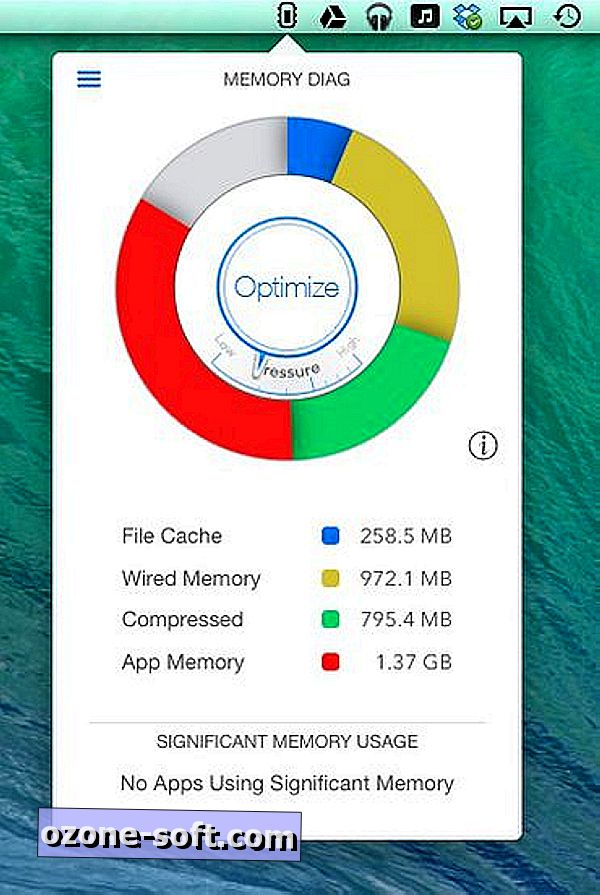
När du installerar Memory Diag placerar appen en liten ikon i menyraden. Klicka på den för att avslöja en mätare som visar dynamisk minnesstatistik: filcache, trådbundet minne, komprimerat minne och appminne. Dessa är samma statistik som du kan se i Aktivitetsmonitorn, men här är de lättillgängliga från menyraden och visas i en färgstark mätare. I mitten av mätaren är en optimeringsknapp, med en nål som visar ditt aktuella minnetryck. Listat längst ner i Memory Diag-fönstret är några förekommande appar, de som använder en betydande mängd minne.
När du klickar på knappen Optimera, försöker Memory Diag att återställa din Mac till staten efter att ett system har startat om genom att tömma cache och sänka komprimerat minne. Utvecklaren Rocky Sand Studio noterar sådana optimeringshastigheter på din Mac i ett par scenarier: före och efter körning av minnesintensiva appar. Innan du kör en krävande app, kommer det att rensa däcken, så att säga, så en optimal mängd minne kan göras tillgängligt. Och efter att ha stängt en minnesintensiv app kommer det att skynda på saker genom att städa upp cacherna som appen lämnat bakom sig.

Ibland kommer knappen Optimera att inaktiveras med ett stort utropstecken. Utropstecken uppstår när du befinner dig i en särskilt högtrycksituation, där om mer minne komprimeras kommer ditt system att sakta ner ännu mer. Om du har passerat punkten för minnesoptimering är din bästa åtgärd att stänga de förekommande programmen som är svåra minnesresurser.

Det finns två andra knappar på fönstret Memory Diag. Den lilla knappen "i" till höger om mätaren visar hur mycket minne som är installerat på din Mac, medan hamburgerknappen i övre vänstra hörnet öppnar kan du välja en av tre teman, ändra orienteringen på menyraden knappen startar du automatiskt appen vid inloggningen och lägger till en ikon för den till Dock.
Via Lifehacker.













Lämna Din Kommentar